Megjegyzés: Szeretnénk, ha minél gyorsabban hozzáférhetne a saját nyelvén íródott súgótartalmakhoz. Ez az oldal gépi fordítással lett lefordítva, ezért nyelvtani hibákat és pontatlanságokat tartalmazhat. A célunk az, hogy ezek a tartalmak felhasználóink hasznára váljanak. Kérjük, hogy a lap alján írja meg, hogy hasznos volt-e az Ön számára az itt található információ. Az eredeti angol nyelvű cikket itt találja.
Az Access 2010 partnerek webes adatbázis segítséget nyújt az ügyfél és a partner részletek azáltal, hogy könnyebben kezelheti és alapvető információk megértésében. Ez a sablon lehetővé teszi, hogy a gyors a neve és címe adatok nyomon követése, telefonszámok, e-mail címek és is mellékelhet a képek, dokumentumok vagy más fájlok fontos a névjegyeket.
A következő videóból megtudhatja, előfordulhat, hogy hogyan használható ez a sablon rövid példa.

Megtudhatja, hogy ezzel a sablonnal az elérhető partnerlistával könnyíti vállalata hatékonyabban indítása hogyan, most, olvasson tovább.
Tartalom
Az adatbázis indítása az első alkalommal
A Partnerek adatbázis első alkalommal történő indításakor az Access megjeleníti az Első lépések lapot. Ezen az alábbi fülekre kattintva vehet fel, szerkeszthet vagy kereshet meg partneradatokat.
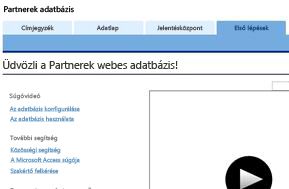
|
Lap |
Funkció |
|
Első lépések |
A sablon használatára vonatkozó információk. |
|
Címjegyzék |
Partnernevek és -adatok felvétele és szerkesztése. |
|
Adatlap |
Partnerek Adatlap nézete. |
|
Kimutatásközpont |
Gyorsnézet és hozzáférés a jelentésekhez az adatbázisban. |
További információ a partnerek webes adatbázis
Az Üdvözli a Partnerek webes adatbázis! lapon lévő hivatkozásokra kattintva a sablon használatát bemutató videókat nézhet meg, hasznos információkat találhat az adatbázis testreszabásáról, szakértőhöz fordulhat, illetve a sablonra vonatkozó visszajelzést küldhet. A következő szakaszban megismerheti a partneradatbázisok felépítését és jelentésekhez való használatát, valamint az adatbázis és az erőforrások kezelését a következő lépésekhez.
Új partnerek felvételének módjai
Az adatbázisok sablon alapján történő létrehozásának folyamata azonos a webes és az ügyféladatbázisok esetén.
-
Kattintson a Címjegyzék fülre, majd az Új hozzáadása gombra.
Tipp: Adatokat megadhat az adatlapon is. Ehhez kattintson az Adatlap fülre, majd az Új hivatkozásra az Azonosító mezőben.
-
A Partneradatok űrlapon adja meg a megfelelő adatokat.
-
Ha újabb partnert szeretne felvenni, kattintson a Mentés és létrehozás gombra, és ismételje meg a 3. lépést. Ellenkező esetben kattintson a Mentés és bezárás gombra.
Tipp: Ha a Microsoft Excel alkalmazásban már létrehozott egy partnerlistát, időt takaríthat meg az adatok importálásával az adatbázisba.
További tudnivalókat az Excel-munkafüzetben tárolt adatok importálása vagy csatolása című témakörben talál.
Partneradatok megtekintése és szerkesztése
Az Access számos módon lehetővé teszi a partneradatok megtekintését és szerkesztését. A Partneradatok űrlapot megnyithatja a Címjegyzék vagy az Adatlap lapról is. Az Adatlap nézet alkalmasabb az információk megtekintéséhez és kisebb módosítások elvégzéséhez és a Partneradatok űrlapon célszerű részletesebb módosításokat végezni.
Partneradatok megtekintése és szerkesztése a Címjegyzék űrlapon
-
Kattintson a Címjegyzék fülre.
-
A bal oldali ablaktáblában kattintson a megtekinteni kívánt partner nevére.
-
Ha megjegyzést szeretne fűzni a partnerhez, írja be azt a Megjegyzés hozzáadása mezőbe, és kattintson a Mentés gombra.
-
Ha a partner egyéb adatait szeretné módosítani, kattintson a Részletek szerkesztése gombra, szükség szerint módosítsa az adatokat, majd kattintson a Mentés és bezárás gombra.
Partneradatok megtekintése és szerkesztése az Adatlap űrlapon
-
Görgetéssel keresse meg a Szerkesztés, és kattintson az azonosító oszlop kívánt partnert.
Az Access megnyitja a Partner részletei űrlap. -
Hajtsa végre a kívánt módosításokat, majd kattintson a Mentés és bezárás gombra.
Legördülő listák elemeinek szerkesztése
A Partnerek webes adatbázis legtöbb legördülő listája igény szerint szerkeszthető. Kövesse az alábbi eljárást:
-
A lefelé mutató nyílra kattintva nyissa meg a kívánt listát. Ha a lista szerkeszthető, közvetlenül alatta megjelenik a Listatételek szerkesztése gomb.
-
Kattintson a Listatételek szerkesztése gombra.
-
A Listatételek szerkesztése párbeszédpanelen külön sorokba írja be a kívánt elemeket.
-
Tetszőlegesen választhat egy alapértelmezett értéket is az Alapértelmezett érték legördülő listából.
-
Kattintson az OK gombra.
Fájlok rekordhoz csatolása
Ha egy űrlap vagy adatlap tartalmaz Mellékletek mezőt, azt használva képeket, dokumentumokat és más fájlokat csatolhat a rekordhoz. Kövesse az alábbi eljárást:
-
Kattintson duplán a Mellékletek mezőre.
-
A Mellékletek párbeszédpanelen kattintson a Hozzáadás gombra.
-
Keresse meg a csatolni kívánt fájlt, majd kattintson a Megnyitás gombra.
-
A Mellékletek párbeszédpanelen kattintson az OK gombra.
Partner keresése
Keresőmezőket a Címjegyzék és az Adatlap űrlap is tartalmaz. Az alábbi módon kereshet partnereket:
-
Írja be a név, vállalat, cím vagy telefonszám bármely részét a Keresés szövegmezőbe, és kattintson a Keresés ikonra, vagy nyomja le az ENTER billentyűt. Az Access a megadott keresőkifejezéseket tartalmazó rekordokat keresi meg.
-
A keresés törléséhez törölje a Keresés szövegmező tartalmát, és kattintson a Keresés ikonra, vagy nyomja le az ENTER billentyűt.
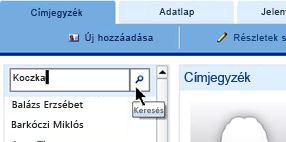
Jelentések megtekintése és nyomtatása
Válassza ki az igényeinek leginkább megfelelő jelentésformát a sablonhoz a Kimutatásközpont lapon elérhető alábbi öt jelentés közül:
|
Jelentés neve |
Formátum |
|
Címjegyzék |
Partnerek és adataik megjelenítése címtárformátumban |
|
Partneradatok |
Mezőnevek megjelenítése a partneradatokkal együtt |
|
Telefonkönyv |
Partnerek és telefonszámok megjelenítése |
|
Nyomtatható címkék |
Partnerek megjelenítése címkeformátumban |
|
Partnerlista |
Partnerek megjelenítése betűrendben |
Jelentés megtekintése
-
Kattintson a Kimutatásközpont fülre, és a Jelentés kiválasztása területen kattintson a megtekinteni kívánt jelentésre.
Jelentés nyomtatása
-
Jelölje ki a megtekinteni kívánt jelentést, és kattintson a Megnyitás új lapon gombra.
-
A Fájl lapon kattintson a Nyomtatás parancsra, és adja meg a kívánt nyomtatási beállításokat.
Az adatbázis közzététele az Access Services szolgáltatásban
Ha hozzáféréssel rendelkezik egy olyan SharePoint-kiszolgálóhoz, amelyen fut az Access Services szolgáltatás, a Partnerek webes adatbázist közzéteheti a kiszolgálón, és megoszthatja a csoportjával. Kövesse az alábbi eljárást:
-
Kattintson a Fájl fülre, majd a Közzététel az Access Services szolgáltatásban gombra.
-
A Kiszolgáló URL mezőbe írja be a használni kívánt SharePoint-kiszolgáló URL-címét.
-
A Hely neve mezőbe írja be az adatbázis nevét. Ez a név az URL-cím része lesz.
-
Kattintson a Közzététel az Access Services szolgáltatásbangombra.
Access az adatbázis közzététele a kiszolgálón. Ha az összes mellé kerül, az Access megjeleníti a sikeres üzenet, amely tartalmaz egy hivatkozást az új webes adatbázis.
Következő lépések
Amikor a Partnerek adatbázist használva hozzákezd a partnerek kezeléséhez, nagyon valószínű, hogy új elgondolások szerint szeretné lekérdezni vagy szűrni az adatokat. Előfordulhat az is, hogy az igényeinek megfelelően módosítani kívánja az adatbázist. Ebben a szakaszban olyan hivatkozásokat talál, amelyek az elvégezhető általános feladatokra és módosításokra vonatkozó információkra mutatnak.










